So führen Sie einen WooCommerce Flash Sale in 5 einfachen Schritten durch (Ultimate Guide)
Veröffentlicht: 2022-02-01Die Durchführung eines Flash-Verkaufs ist für Unternehmen immer rentabel. Ob es sich um ein physisches Geschäft oder einen Online-Shop handelt, es steigert den Umsatz innerhalb kurzer Zeit. Für Online-Shops ist es jedoch etwas schwierig, den Flash-Sale zu starten.
Wenn Ihr Online-Shop auf WooCommerce basiert, werde ich es Ihnen leicht machen. In diesem Blog erfahren Sie detailliert, wie Sie eine erfolgreiche Flash-Sale-Kampagne in WooCommerce durchführen .
Das Gute ist, dass Sie kein Programmierer sein müssen, um eine Flash-Sale-Kampagne zu starten. Es braucht nur die Kenntnisse von WordPress und WooCommerce. Hier zeige ich Ihnen die beste Methode, um einen WooCommerce-Flash-Verkauf durchzuführen .
Was bedeutet Flash-Sale?
Wenn Sie mit dem Begriff Flash Sale noch nicht vertraut sind, fragen Sie sich vielleicht, was er bedeutet. Flash Sale ist ein Rabattangebot auf bestimmte Produkte für einen kurzen Zeitraum.
Früher starteten Ladenbesitzer Flash-Verkäufe, um den Lagerbestand zu räumen oder innerhalb eines bestimmten Zeitraums einen guten Umsatz zu erzielen.
Wann sollten Sie einen Flash Sale für den WooCommerce Store durchführen?
Wie bereits erwähnt, gelten Flash-Verkäufe für einen bestimmten Zeitraum. Es gibt einige besondere Ziele, einen Flash-Verkauf auf WooCommerce durchzuführen.
Wenn Artikel überfüllt sind
Online-Shops hatten früher eine begrenzte Lagerfläche im Lager. Das bedeutet, dass Sie eine begrenzte Anzahl von Artikeln für Ihr Geschäft lagern können. Aber was ist, wenn Ihre Artikel überfüllt sind und Sie keinen neuen Bestand lagern können?
In solchen Fällen wird es schwierig, neue Artikel zu lagern, und Sie müssen sich bemühen, die vorhandenen Artikel zu verkaufen. Ein Blitzverkauf hilft Ihnen, Ihre vorhandenen Artikel zu verkaufen und die Bestände zu räumen. Sie haben dann mehr Lagerraum, um die neuen Artikel zu lagern.
Schnelles Geld generieren
Bei Online-Shops gibt es bestimmte Zeiträume, in denen die Verkäufe an der Spitze bleiben. Aber nach diesem Zeitraum werden Sie einen Umsatzrückgang feststellen. Ein Flash-Sale hilft Ihnen, auch ohne Anlass zusätzliche Umsätze zu generieren. Es wird Ihnen helfen, schnelles Geld aus dem gleichen Inventar zu generieren.
Gleichzeitig haben Sie mehr Budget für neue Bestände. So können Sie ganz einfach neue Artikel zu Ihrem Lager hinzufügen.
Gewinnen Sie neue Kunden
Egal wie gut Ihre Produkte sind, wenn Sie keine Verkäufe erzielen. Das Ausführen eines Flash-Verkaufs ist eine der besten Möglichkeiten, den Umsatz für den WooCommerce-Shop zu steigern. Selbst wenn jemand noch nie in Ihrem Geschäft gekauft hat, könnte er/sie Interesse verspüren, bei Ihnen zu kaufen, wenn es einen großen Rabatt gibt.
Wie führe ich ein Flash-Sale-Angebot auf WooCommerce durch?
Der Erfolg eines Flash-Verkaufs hängt davon ab, wie Sie die Kampagne gestartet haben und wie Sie die Verkäufe verfolgen. Sehen Sie sich die folgenden Schritte an, um einen Flash-Verkauf in WooCommerce-Shops effektiv durchzuführen.
Schritt 1: Installieren Sie die wesentlichen WooCommerce-Plugins
Für eine Flash-Verkaufskampagne benötigen Sie zwei wesentliche WooCommerce-Plugins –
- Elementor – WordPress-Website-Builder
- ShopEngine – WooCommerce-Builder für Elementor
Laden Sie zunächst Elementor herunter und aktivieren Sie das Plugin in Ihrem WordPress-Dashboard. Sie können kostenlos starten.
Gehen Sie nun auf die Landingpage von ShopEngine und wählen Sie den Plan aus, der Ihren Anforderungen entspricht. Laden Sie das Plugin herunter und installieren Sie es für Ihren WooCommerce-Shop.
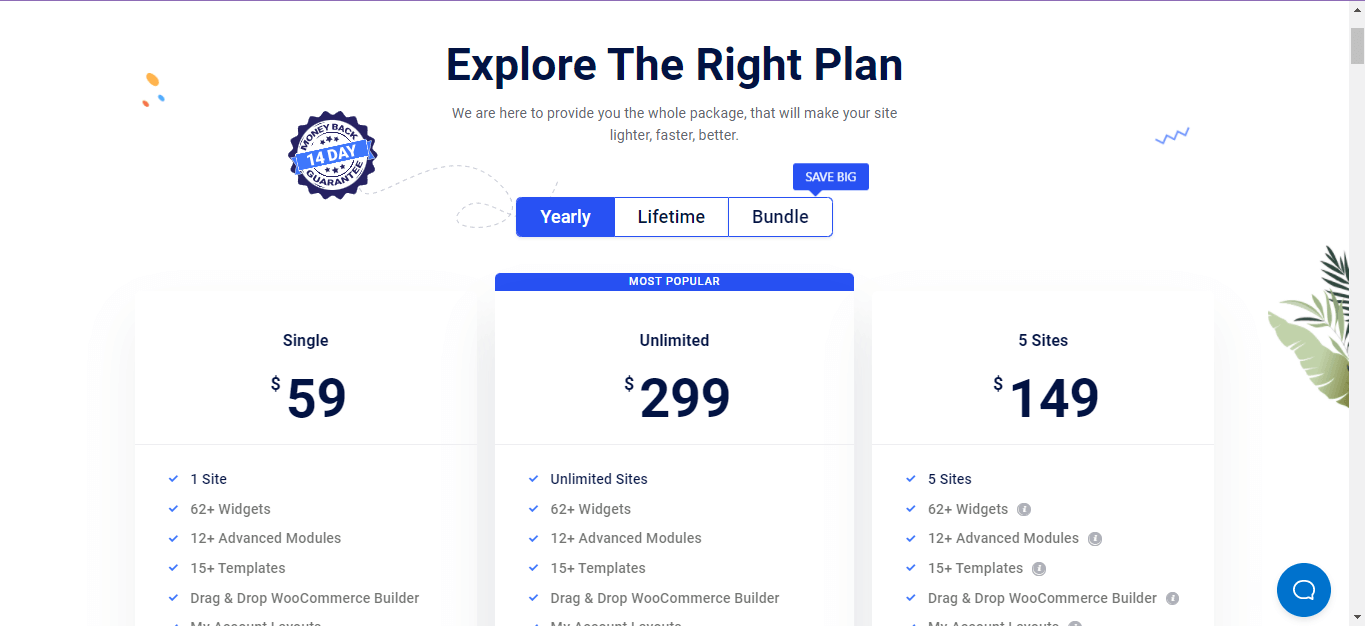
Schritt 2: Aktivieren Sie das Flash Sale-Modul
Sobald Sie ShopEngine zusammen mit Elementor installiert haben, können Sie eine Flash-Verkaufskampagne durchführen, ohne Code schreiben zu müssen.
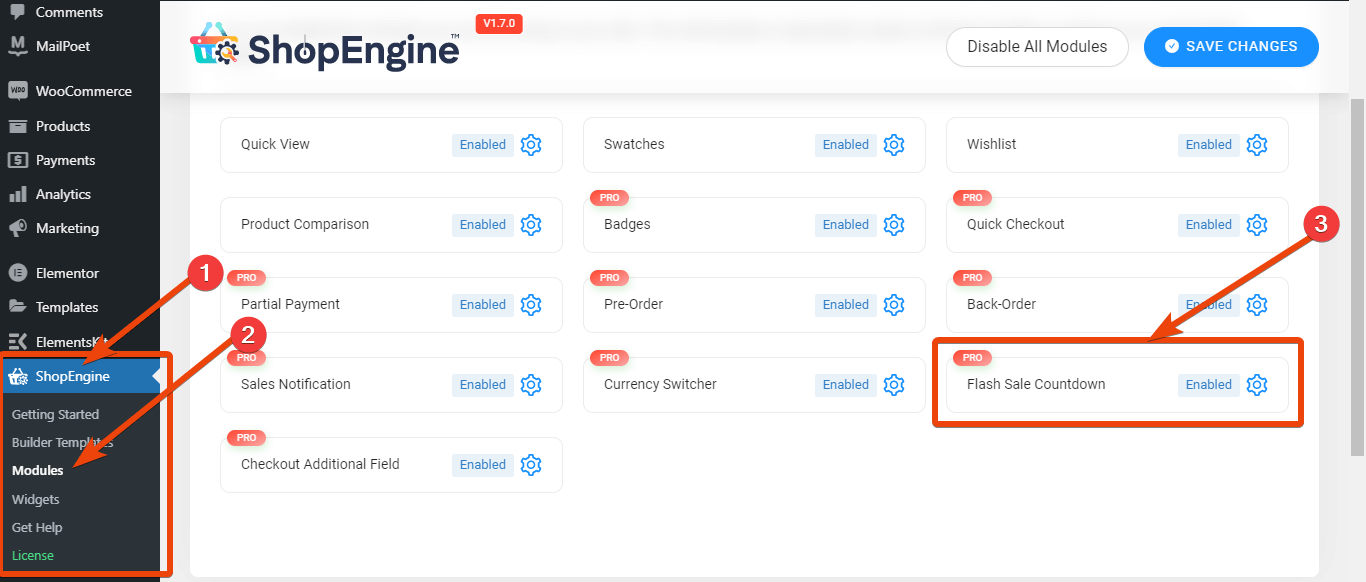
Navigieren Sie im WordPress-Dashboard zum ShopEngine-Plugin und gehen Sie zur Modulliste. Wählen Sie aus der Modulliste Flash Sale Countdown. Aktivieren Sie das Modul und fahren Sie dann mit dem nächsten Schritt fort.
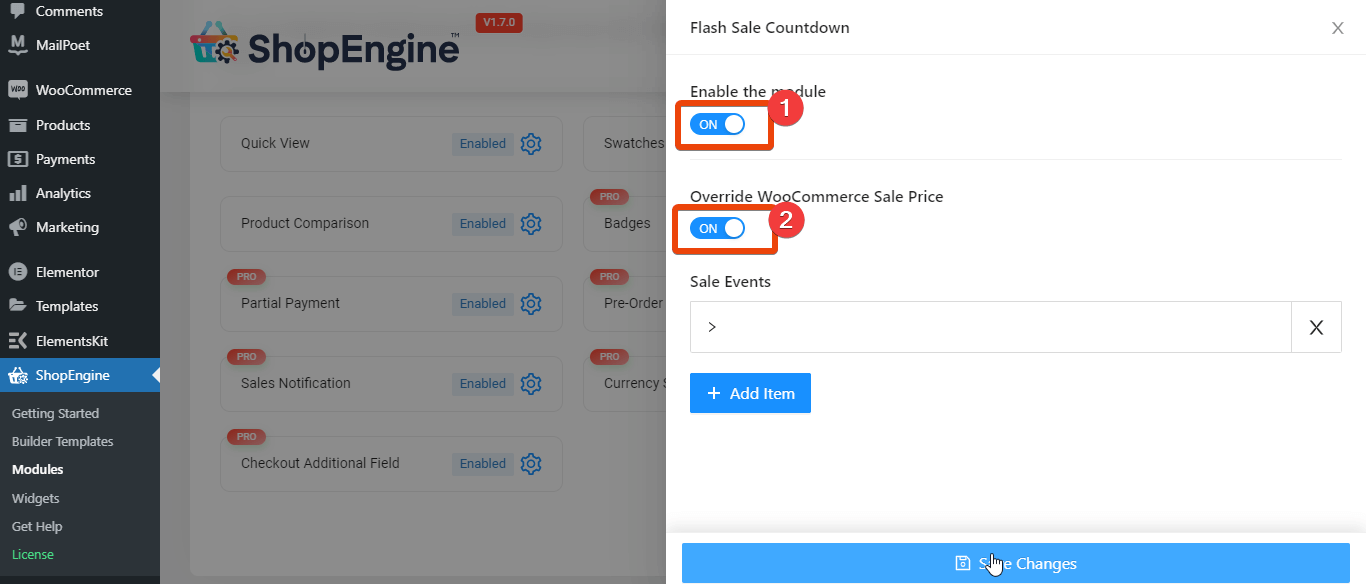
Schritt 3: Legen Sie die Parameter für Flash Sale fest
Klicken Sie in den Moduleinstellungen auf Neu hinzufügen. Sie sehen die Optionen zur Angabe des Kampagnentitels, des Start- und Enddatums des Countdowns, der anwendbaren Kategorien, der anwendbaren Produkte und des Rabatts.

Geben Sie der Kampagne einen beliebigen Titel. Fügen Sie nun das Flash-Startdatum und das Enddatum hinzu. Wählen Sie die Produktkategorie und die Produkte aus, die Sie im Blitzverkauf anbieten möchten.

Nachdem Sie die erforderlichen Informationen eingegeben haben, speichern Sie die Änderungen . Wenn Sie zwei Flash-Sale-Angebote gleichzeitig ausführen möchten, klicken Sie erneut auf „Neu hinzufügen“ und geben Sie nun die Informationen wie beim ersten ein und speichern Sie die Änderungen.
Schritt 4: Flash Sale-Angebote auf Zielseiten hinzufügen
Sobald Sie das Flash-Sale-Countdown-Modul aktiviert haben, können Sie jetzt die Flash-Sale-Produkte auf allen Seiten Ihres WooCommerce-Shops anzeigen.
Angenommen, Sie möchten die Flash-Sale-Produkte auf der Einzelproduktseite anzeigen.
Gehen Sie dazu auf die einzelne Produktseite und wählen Sie „ Mit Elementor bearbeiten“ . Erstellen Sie mit ShopEngine eine einzelne Produktseite, falls Sie dies noch nicht getan haben.
Fügen Sie nun einen neuen Abschnitt auf der Seite hinzu.
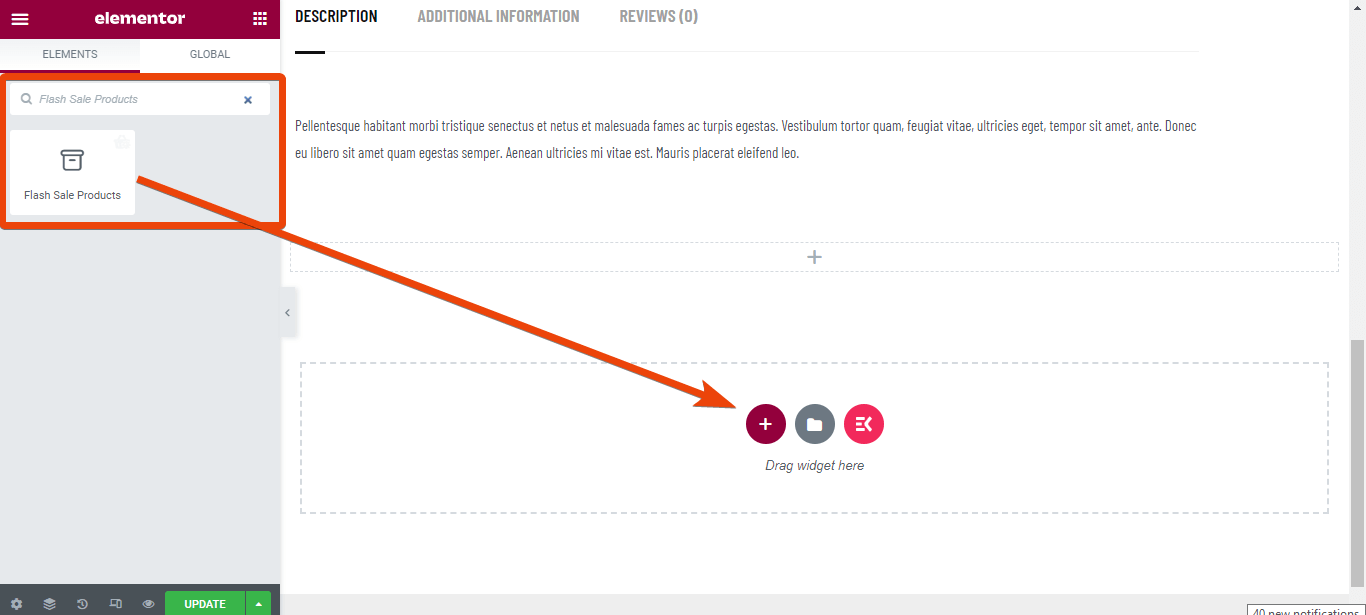
Suchen Sie in der Widget-Bibliothek nach Flash-Sale-Produkten. Das Widget wird in der Liste angezeigt. Ziehen Sie das Widget auf die Seite und legen Sie es dort ab.
Wählen Sie nun in den Widget-Einstellungen aus, welche Flash-Sale-Kampagnenprodukte Sie auf der Produktseite anzeigen möchten. Hier haben wir die Kampagne als Black Friday bezeichnet. Wählen Sie also die Black-Friday-Kampagne.
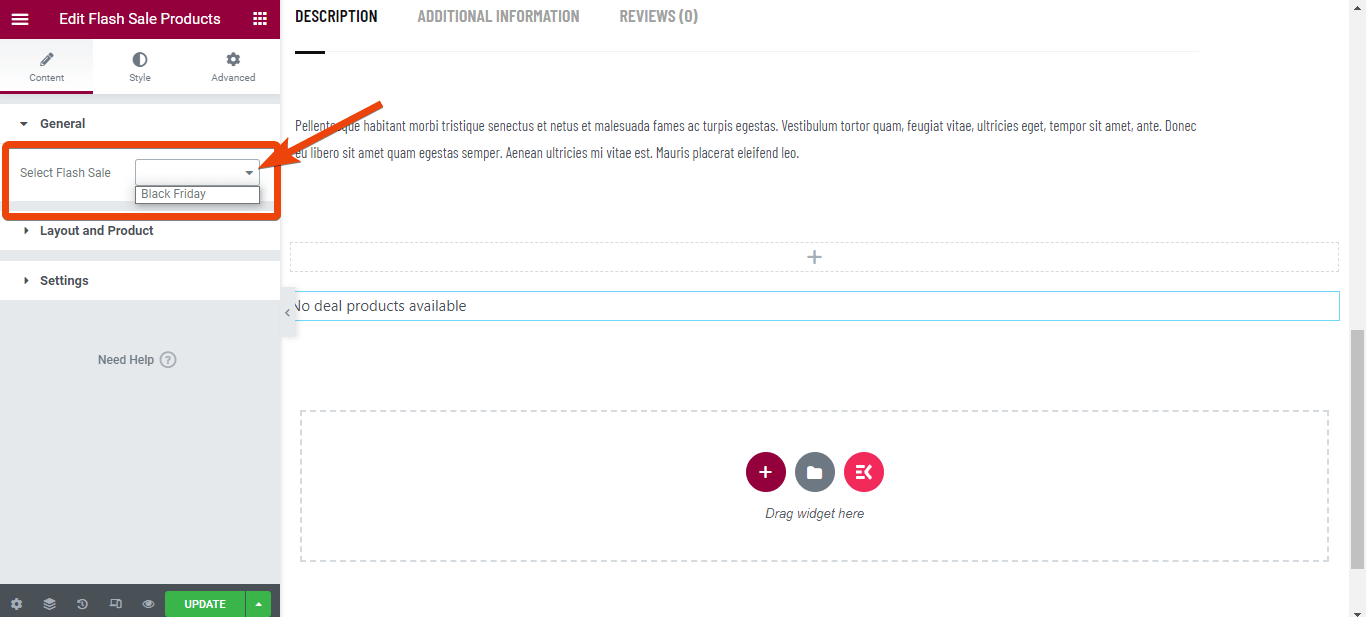
Sie sehen alle Flash-Sale-Produkte auf der Einzelproduktseite.
Schritt 5: Vorschau der Seite und Aktualisierung
Sehen Sie sich die Seite in der Vorschau an und aktualisieren Sie sie, wenn alles in Ordnung aussieht. Wenn Sie Änderungen für die Seite benötigen, gehen Sie einfach zu den Widget-Einstellungen und bearbeiten Sie die Optionen nach Bedarf.
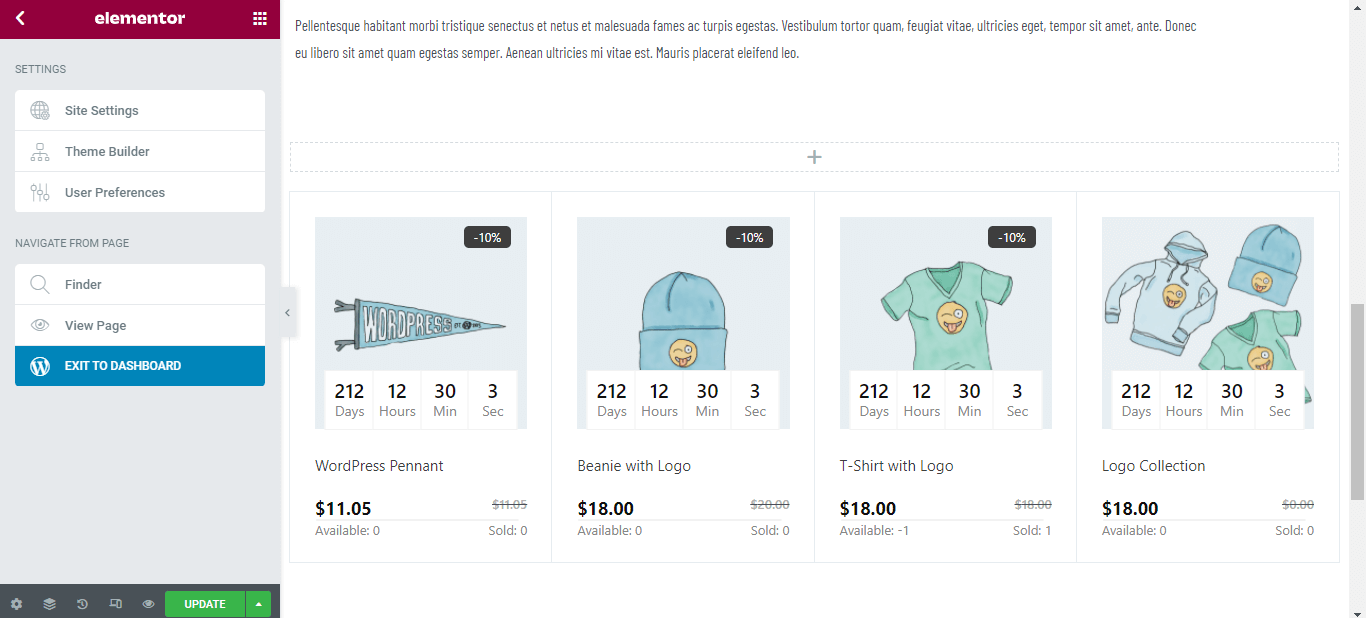
Sie können mit ShopEngine eine benutzerdefinierte Dankesseite für WooCommerce erstellen.
Warum ShopEngine?
Tatsächlich gibt es verschiedene WordPress-Plugins für WooCommerce , die dabei helfen, einen Flash-Verkauf durchzuführen. Tatsache ist jedoch, dass die meisten von ihnen nur für Flash-Verkäufe bestimmt sind. Wenn Sie also das Plugin installieren, werden Sie andere Funktionen nicht genießen.
Andererseits ist ShopEngine ein vielseitiger WooCommerce-Builder. Mit ShopEngine genießen Sie Teilzahlungsfunktionen, Variationsmuster, Währungsumschalter, Vorbestellung, Nachbestellung und mehr. Das bedeutet, dass ShopEngine der ultimative WooCommerce-Builder mit allen wesentlichen Funktionen ist.

Möchten Sie Ihre erste E-Commerce-Website erstellen? Sehen Sie sich an, wie Sie mit ShopEngine eine vollständige E-Commerce-Website erstellen können.
Häufig gestellte Fragen
Wie plane ich einen Verkauf auf WooCommerce?
Mit ShopEngine können Sie das Start- und Enddatum für den WooCommerce-Flash-Verkauf festlegen. Sie müssen es im Flash Sale Countdown-Modul bearbeiten.
Wie füge ich einen prozentualen Rabatt in WooCommerce hinzu?
Wenn Sie das Flash-Sale-Countdown-Modul aktivieren oder die Produktseite mit ShopEngine bearbeiten, haben Sie die Möglichkeit, den Rabatt entweder in Prozent oder in einem festen Betrag festzulegen.
Kann ich den Flash Sale für eine beliebige Dauer beenden?
Ja, Sie können das Flash-Sale-Angebot für jedes Sortiment festlegen. Wählen Sie bei Bedarf einen benutzerdefinierten Bereich für die Kampagne aus.
Wie oft sollte ich einen Flash Sale durchführen?
Sie sollten den Blitzverkauf immer dann durchführen, wenn Sie sehen, dass das Inventar voll ist und Sie es löschen möchten. Oder Sie können den Flash-Verkauf durchführen, wenn es eine Gelegenheit gibt, da Kunden in der Weihnachtszeit gerne mehr kaufen.
Einpacken
Jetzt wissen Sie, wie man einen WooCommerce-Flash-Verkauf durchführt . Wenn Sie bereits ein Geschäft haben, führen Sie mit weniger Aufwand einen Flash-Verkauf durch. Oder Sie können mit ShopEngine einen neuen WooCommerce-Shop eröffnen und in Zukunft einen Flash-Verkauf durchführen.
